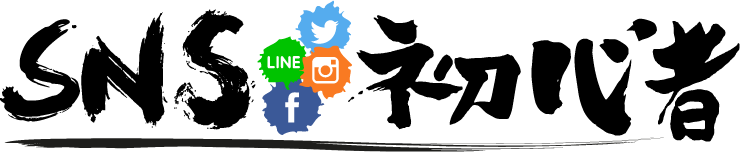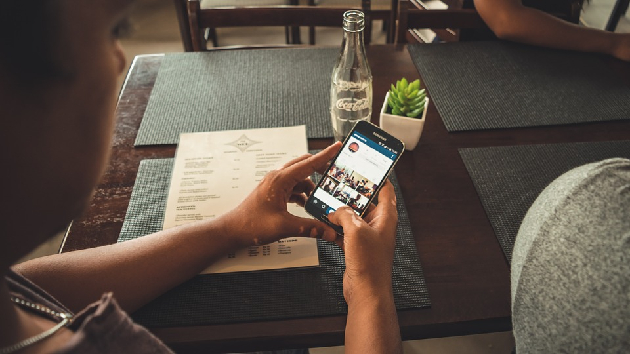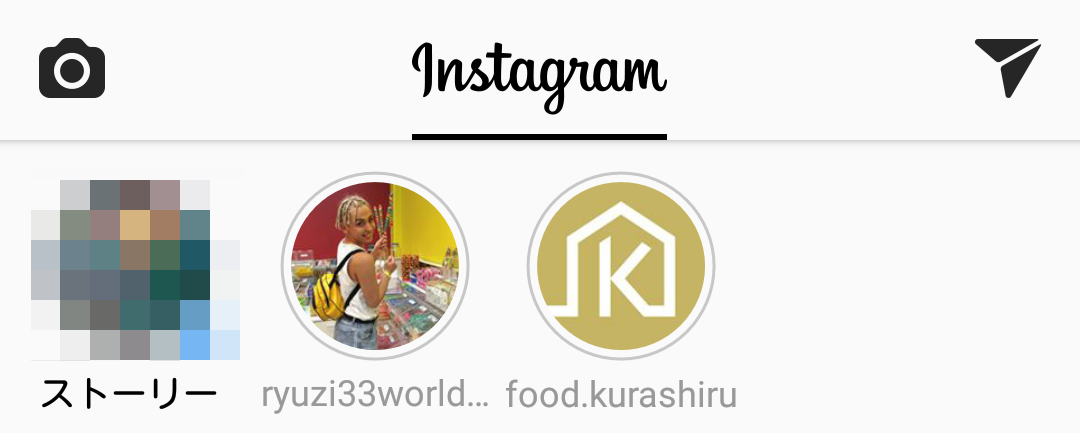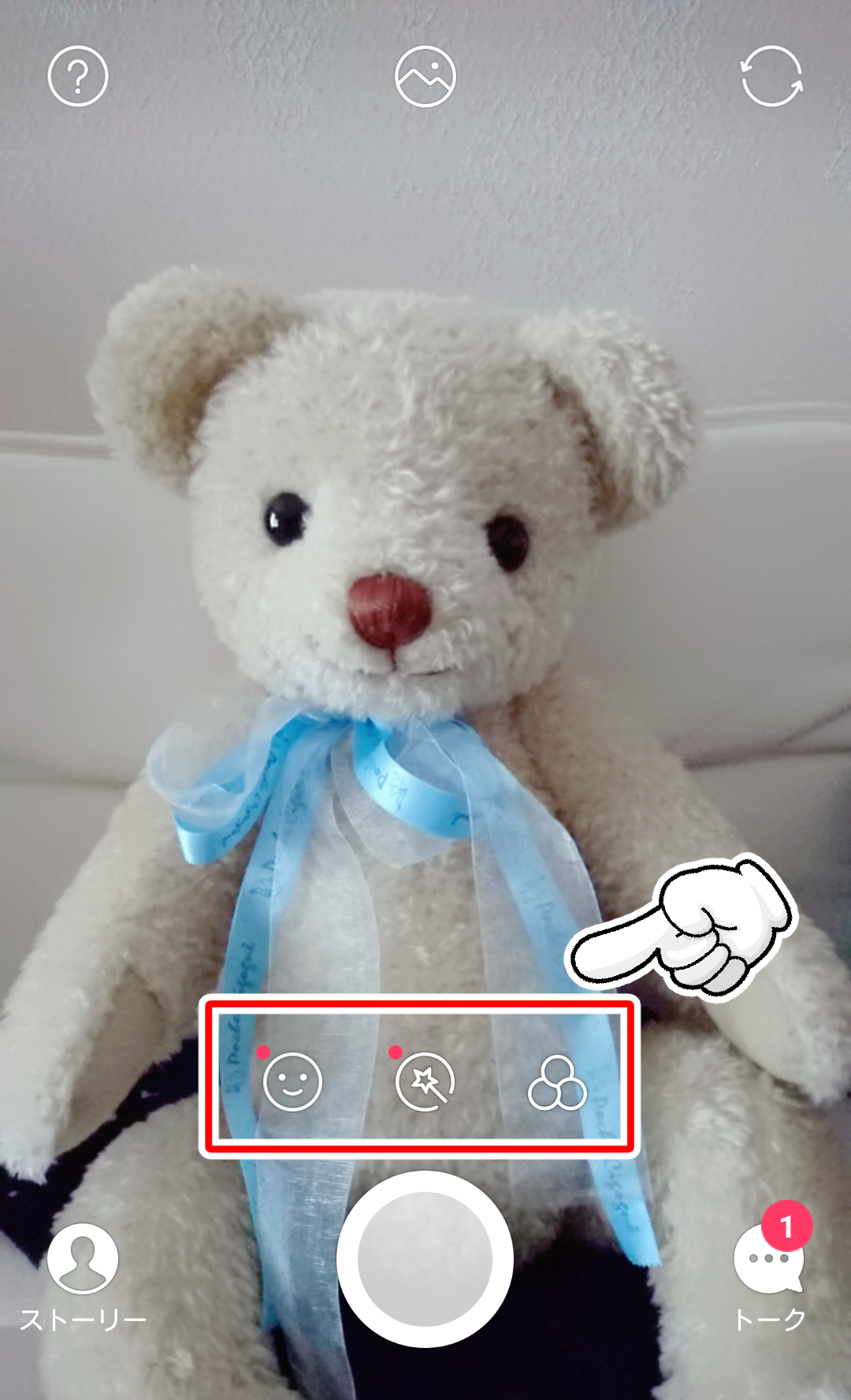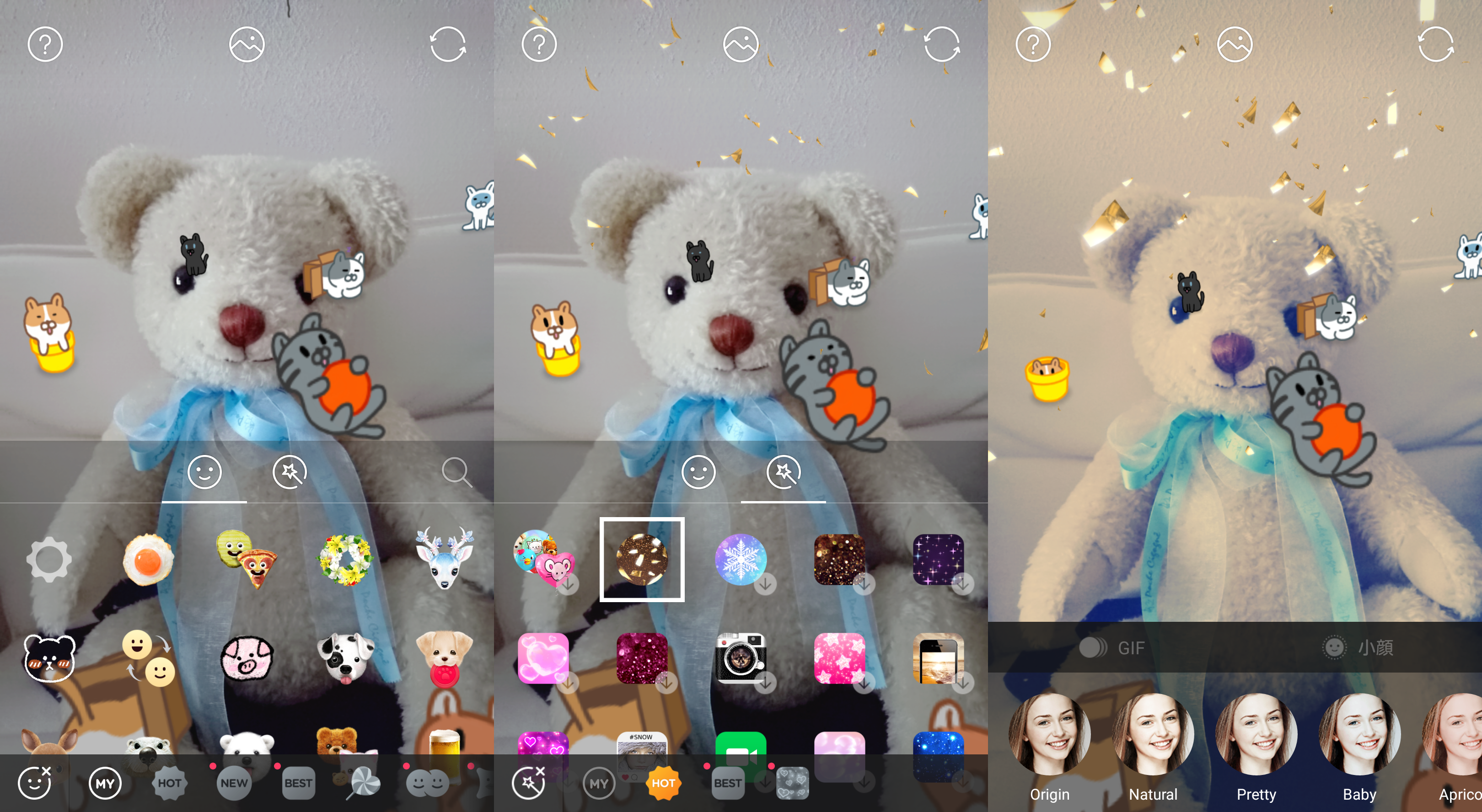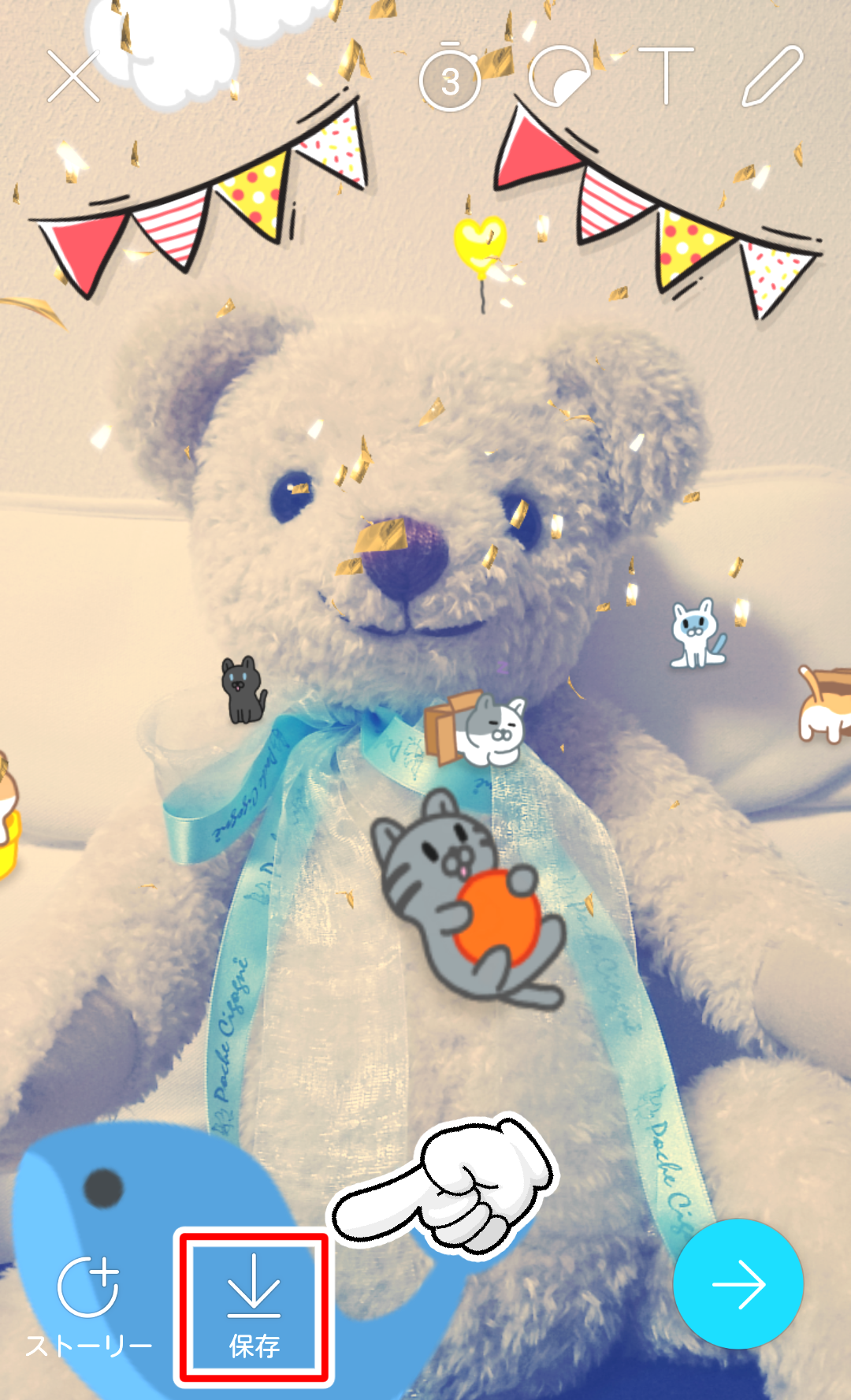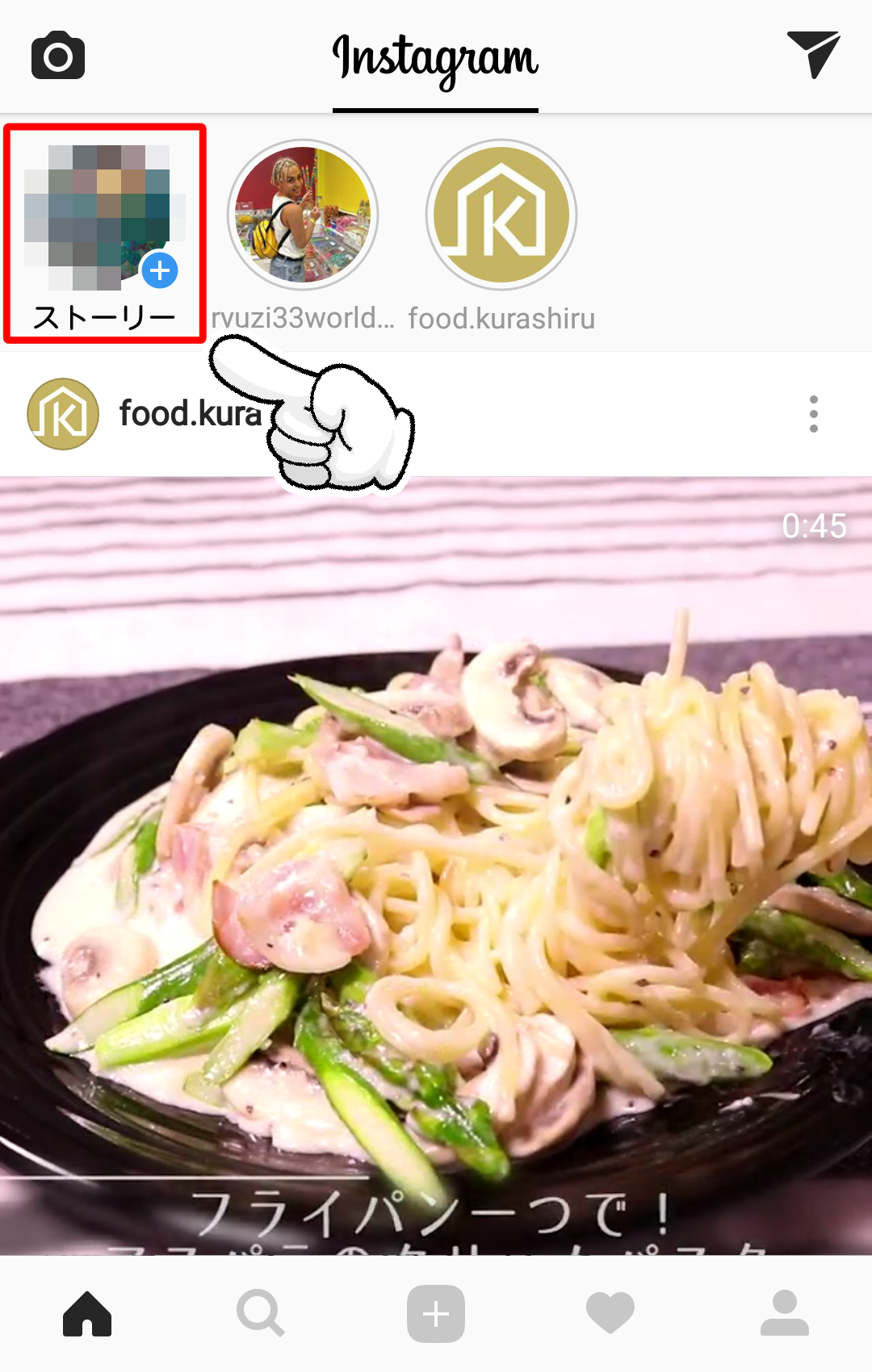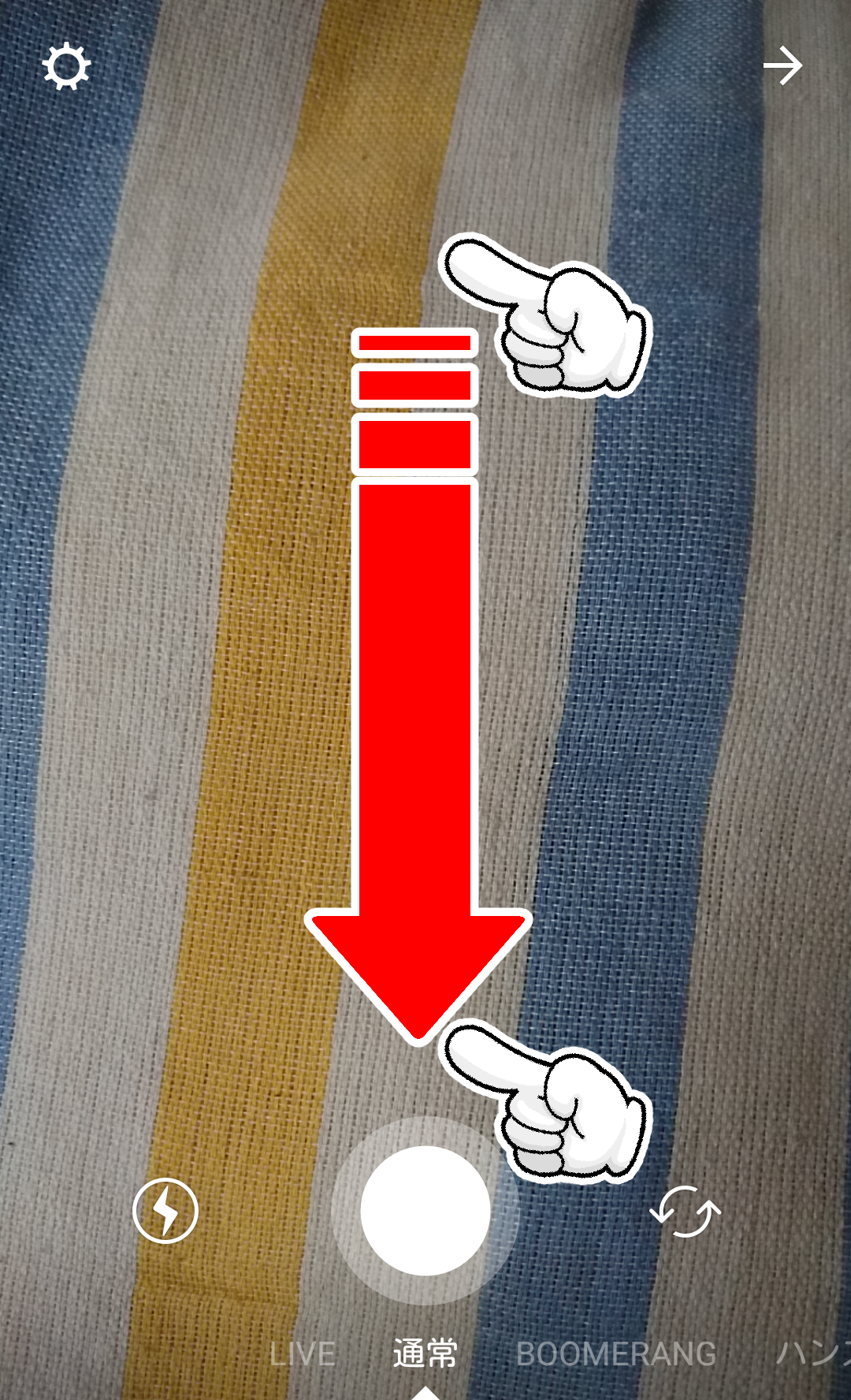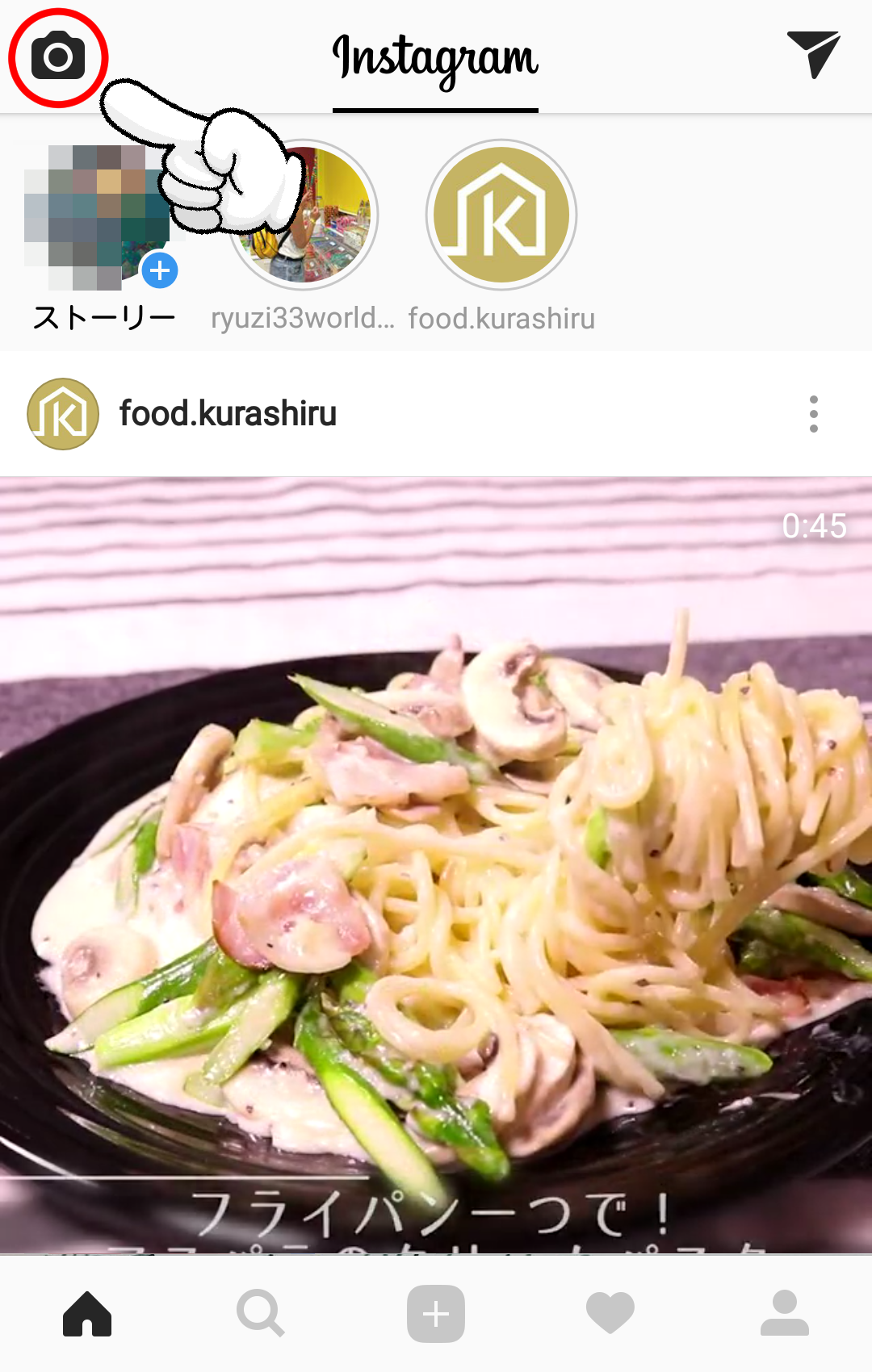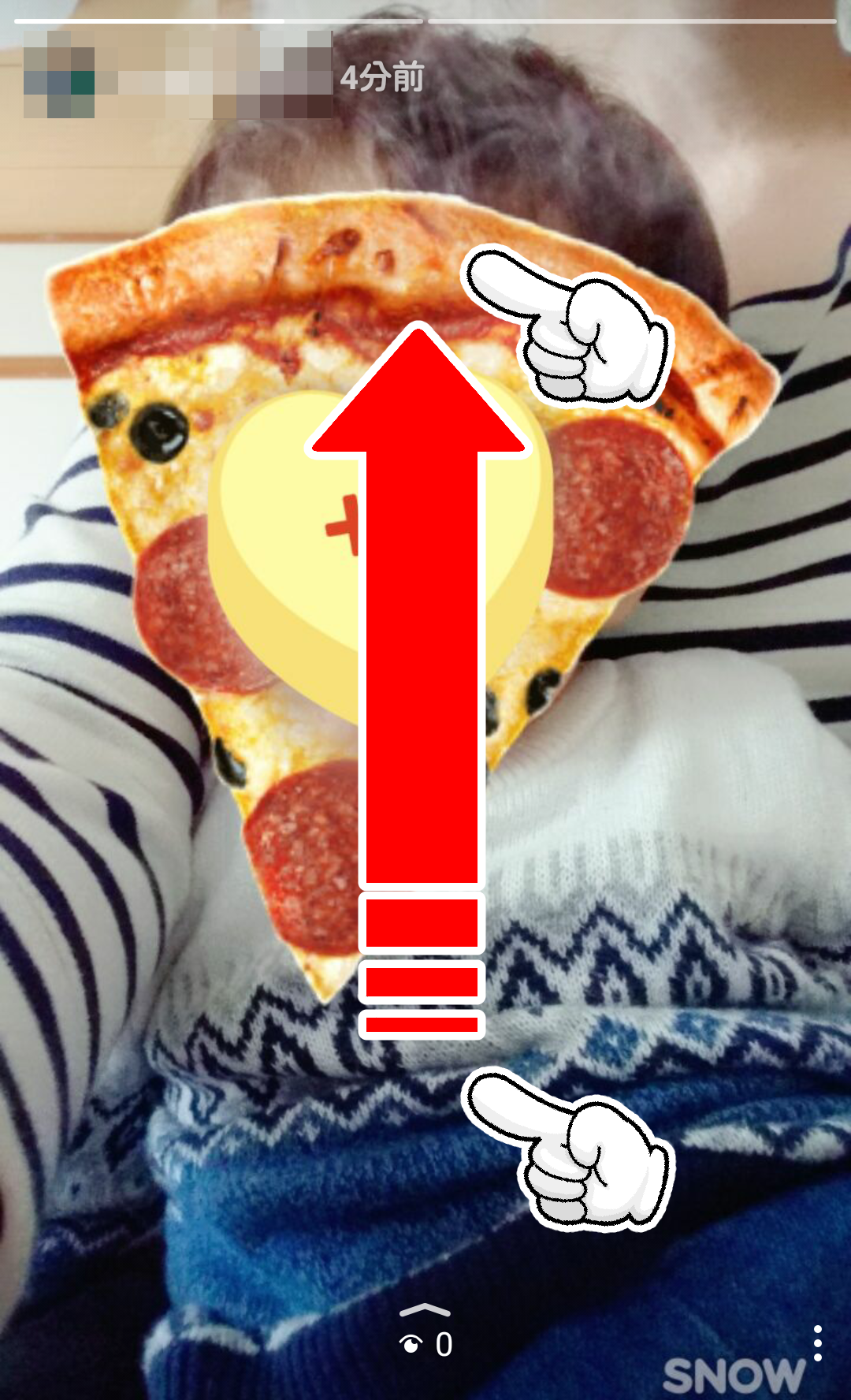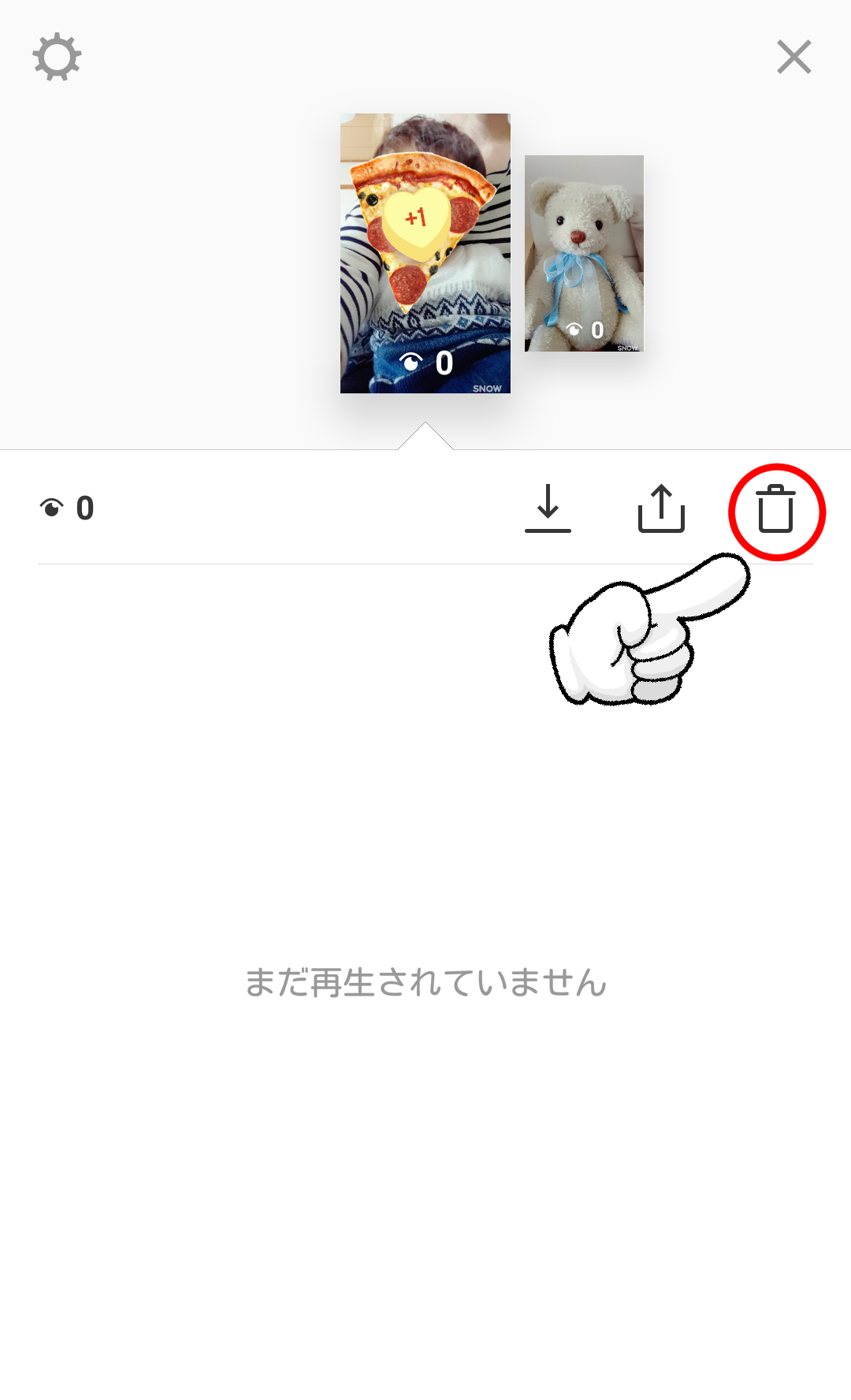こんにちは。『ペコ』です。
本日のテーマはこちらについて。
『InstagramのストーリーにSNOW(スノー)の変顔画像や動画を投稿する方法』
おしゃれな写真を目一杯楽しめる
SNSアプリといえばInstagram。
Instagramでは自撮り写真を投稿
しているユーザーも多く見かけます。
しかし
自分もおしゃれな自撮りを投稿してみたいけど、
自撮りするならSNOWじゃないとダメ!
というSNOWの美顔効果や面白いスタンプ加工が
手放せなくなっている人も多いですよね。
それでも少し恥ずかしい…
という方におすすめなのが
『Instagramのストーリー』に投稿すること。
普通の投稿と何が違うの?
ストーリーって何?
そんな疑問を解決しながら、
Instagramのストーリーに
SNOWの画像を投稿する方法をご紹介します。
[ad#adsense-naka]
インスタのストーリー機能ってどんな機能?簡単におさらい。
まずはインスタのストーリー機能についてご紹介したいと思います。
『ストーリー』とはタイムラインの上部に表示されている
丸いアイコンをタップすると見られる投稿のことです。
ストーリー投稿は普通の投稿と違う所が大きく4点あります。
その4点とは…
・複数の画像をまとめて投稿できる
・24時間で消える
・タイムラインの一番上に表示される
・足跡が残る
ということです。
この特徴を踏まえるとストーリーとは
『普通の投稿よりもカジュアルに投稿を楽しむ機能』
と言えそうですね。
ずっと残しておくほどではない日常的な画像をまとめて投稿したり、
すぐにチェックして欲しい画像を投稿したり、
変わった使い方としては足跡機能を活用してみるというものも。
どんなユーザーが自分の投稿を見ているか知るために
敢えてストーリーに投稿してみるという使い方もできそうですね。
インスタのストーリーにスノーを投稿する方法
それではインスタのストーリーに
スノーで撮影した写真や動画を投稿する方法を
ご紹介していきたいと思います。
まずはスノーを起動して写真や動画を撮ります。
画面中央下のスタンプやフィルターで
撮影前に加工できるのがSNOWの良い所ですね。
顔認証スタンプやフィルターは
手軽におしゃれでかわいい写真が撮れるので
どんどん活用しましょう!
撮影するときは中央下の『○』アイコンを使います。
写真を撮る時は『タップ』
動画を撮る時は『ロングタップ』
で撮影できますよ。
動画はタップしている間撮影されるので、
撮影中は指を離さないように注意しましょう。

撮影が終わったらスタンプや落書きなどの加工をして、
最後に『保存』をタップしましょう。
機能の都合上、
この作業は投稿前24時間以内に行って下さい。
投稿したい写真や動画が用意できたら、
インスタのタイムラインの上部にある、
『ストーリー』のアイコンをタップします。
自動的にインスタのカメラが起動しますが、
これは気にせず上から下にスワイプします。
過去24時間以内に保存した画像の一覧が表示されましたね。
この一覧の中から投稿したい画像や動画をタップします。
なお、複数選択はできません。
ストーリーの画面では
古い投稿画像から新しい投稿画像へスライド表示されるので、
投稿の順番には気をつけましょう。
投稿したい画像が拡大表示されるので、
最後の確認やインスタ上での加工を行います。
投稿の準備ができたら『ストーリー』アイコンをタップします。
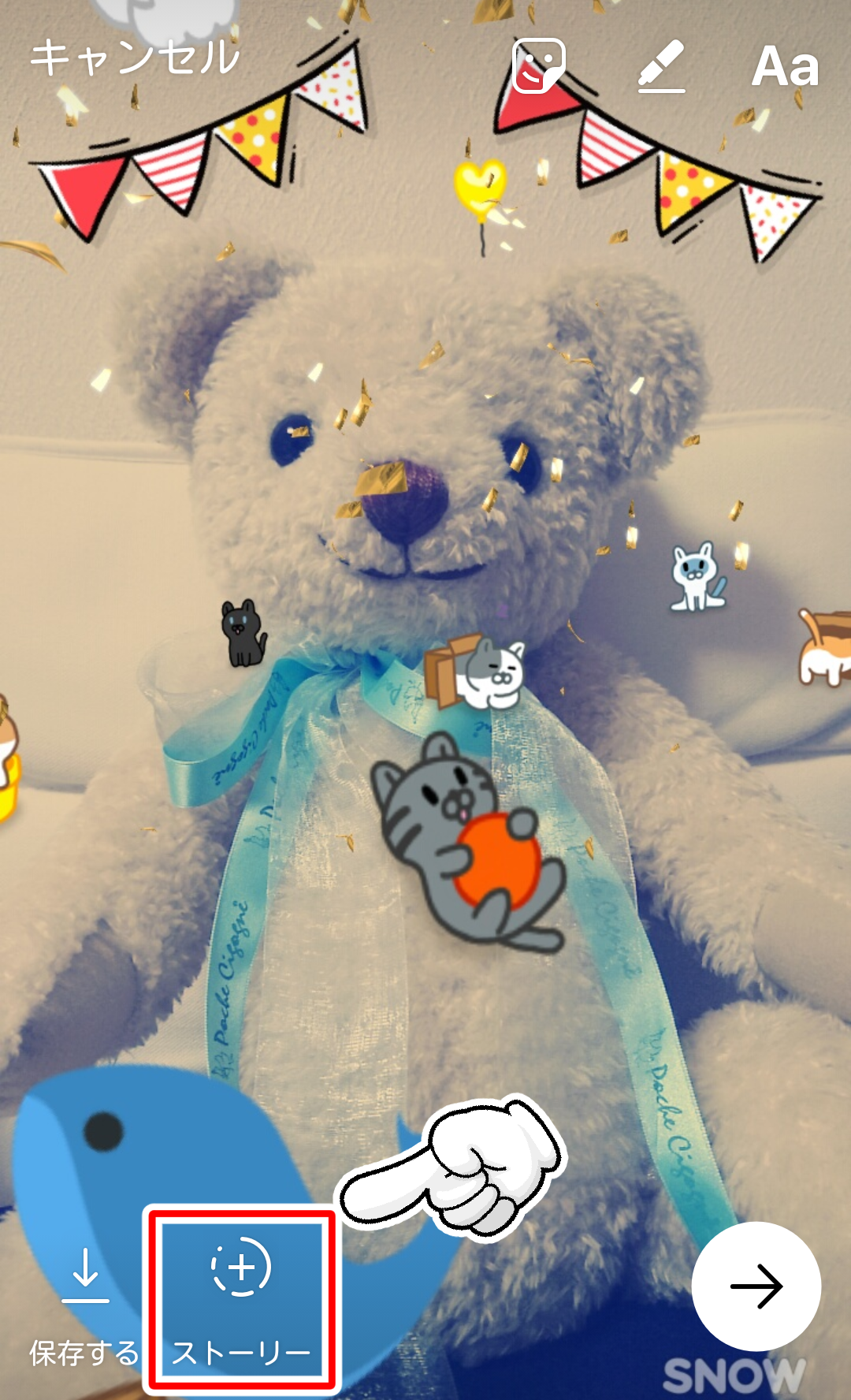
これで投稿は完了です。
追加で画像を投稿したい時は、
タイムライン左上のカメラマークから行いましょう。
自分のストーリー投稿を確認したい時は、
最初に投稿した時と同じ『ストーリー』アイコンをタップします。
こちらは2枚の画像を投稿した場合のストーリーの画面です。
上の部分に白いバーが2本見えているのがわかりますね。
投稿を見てくれた人の足跡を確認したい時や、
投稿を削除したい時は
ストーリーの画面を下から上にスワイプします。
このようにストーリーに投稿した画像が一覧で確認できます。
こちらの場合はまだ再生が無いので足跡はありませんが、
再生されると下半分の白いスペースに
再生してくれたユーザーが一覧表示されます。
投稿画像を削除したい時はゴミ箱アイコンをタップしましょう。
投稿画像はまとめて削除できないので、
複数の画像を削除したい場合には
手間がかかりますがひとつずつ削除しましょう。
まとめ
インスタの『ストーリー』への投稿方法についての解説は以上です。
コメントやタグ付け無しでサッと投稿できるので、
普通の投稿よりも手軽な投稿をしたい方におすすめです。
24時間で消えるので、
自撮り画像をずっと表示しておくのは恥ずかしい!
という方にもぴったりの機能ですよ。
是非活用してみてくださいね。